L’opzione cellulare manca su Windows 11? Come abilitarlo di nuovo
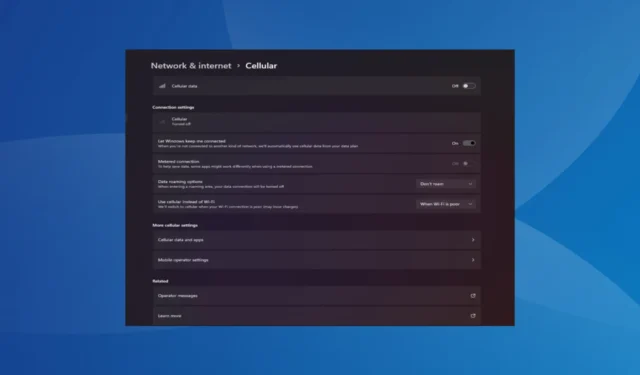
Le capacità cellulari di un laptop di solito funzionano bene e gli utenti possono inserire una SIM o utilizzare una eSIM. Ma ultimamente, alcuni hanno riferito che l’opzione cellulare manca in Windows 11.
Non importa se riavviano il PC o scollegano e reinseriscono la SIM, l’opzione cellulare non viene visualizzata in Windows 11. E ricorda, anche alcuni utenti di Windows 10 hanno riscontrato lo stesso problema.
Perché le mie impostazioni cellulare non vengono visualizzate su Windows 11?
- Driver obsoleti, incompatibili, corrotti o difettosi
- L’operatore della rete dati cellulare sta affrontando problemi
- L’adattatore di rete è disabilitato
- I profili eSIM non funzionano o sono corrotti
Come riabilito l’opzione cellulare mancante su Windows 11?
Prima di iniziare con le soluzioni leggermente complesse, prova prima queste veloci:
- Assicurati che il tuo dispositivo supporti la funzionalità di rete cellulare. Il solo fatto di avere uno slot per scheda SIM non conferma la compatibilità. Rivolgersi al produttore del dispositivo per verificare lo stesso.
- Contatta l’operatore di rete e verifica eventuali problemi da parte sua. Potrebbe essere necessario sostituire la scheda SIM fisica se non viene rilevata in Windows 11.
- Verifica di aver abilitato Cellulare in Windows 11 dalle impostazioni Rete e Internet.
- Attiva la modalità aereo per almeno 30 secondi e poi disattivala se la connessione Internet è limitata .
Se nessuna funziona, vai alle correzioni elencate di seguito.
1. Reinstallare i driver dell’adattatore cellulare
- Premere Windows + X per aprire il menu Power User e selezionare Gestione dispositivi dall’elenco.
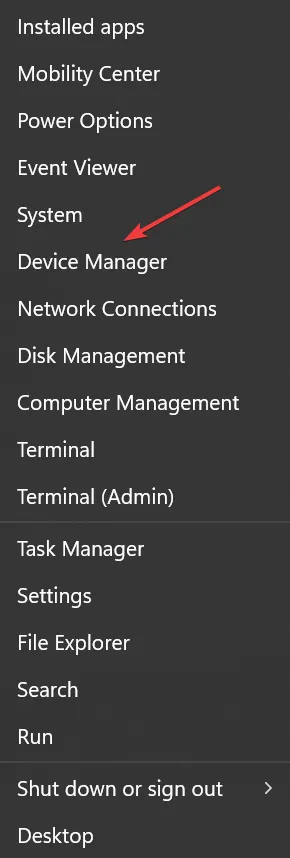
- Espandi la voce Schede di rete , fai clic con il pulsante destro del mouse sul dispositivo a banda larga mobile o su uno con un nome simile e seleziona Disinstalla dispositivo .
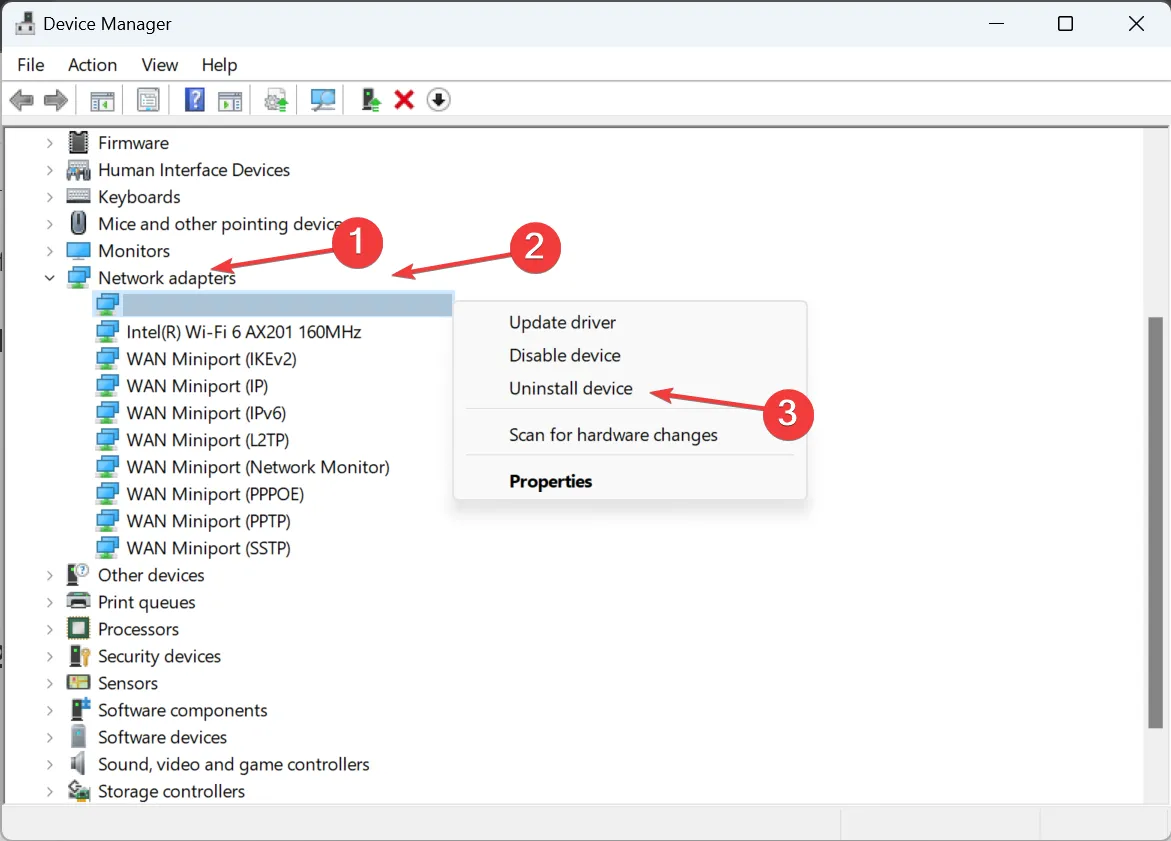
- Selezionare la casella Tentativo di rimuovere i driver per questo dispositivo e fare clic su Disinstalla .
- Una volta terminato, riavvia il computer e Windows installerà automaticamente una nuova copia del driver.
2. Ripristinare i driver
- Premi Windows+ S per aprire la ricerca, digita Gestione dispositivi e fai clic sul risultato della ricerca pertinente.
- Fare doppio clic su Schede di rete, fare clic con il pulsante destro del mouse sul dispositivo a banda larga e selezionare Proprietà .
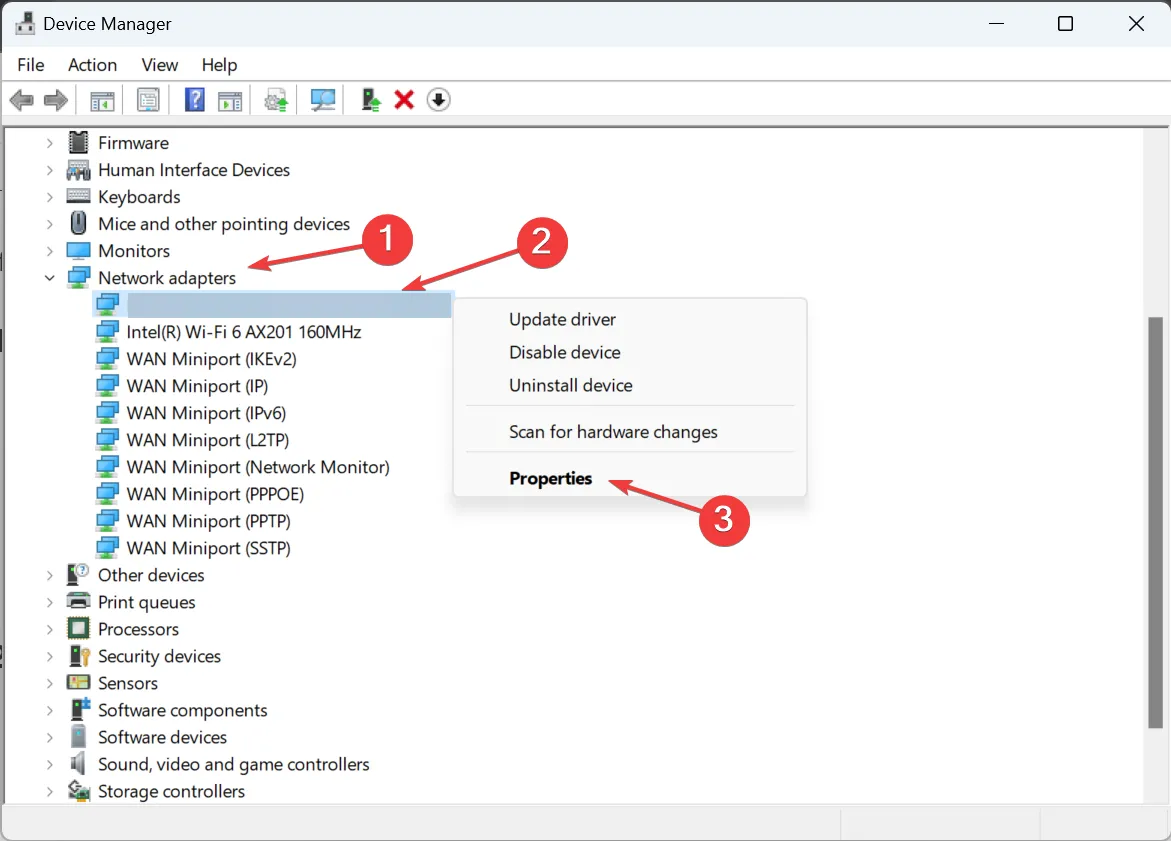
- Vai alla scheda Driver e fai clic sul pulsante Ripristina driver .
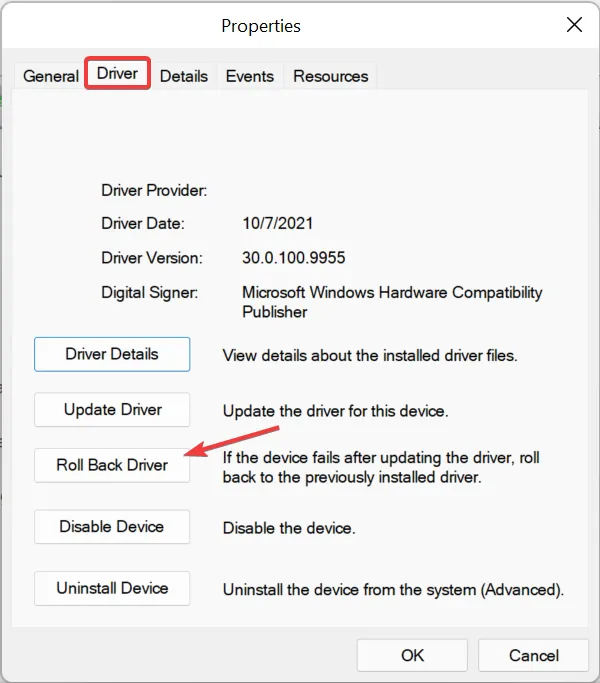
- Selezionare un motivo per ripristinare la versione precedente del driver e fare clic su Sì per confermare.
Gli utenti spesso hanno riscontrato che un bug nella versione del driver installato era responsabile della mancanza dell’opzione cellulare in Windows 11. E in questo caso, ripristinare il driver ha risolto il problema.
Se l’opzione Ripristina driver è disattivata, il driver non è stato aggiornato oppure Windows non ha archiviato i file necessari. Qui, vai semplicemente al sito Web del produttore, individua la versione stabile precedente e installa manualmente il driver .
3. Aggiorna i driver
- Premi Windows + R per aprire Esegui, digita devmgmt.msc nel campo di testo e premi Enter.
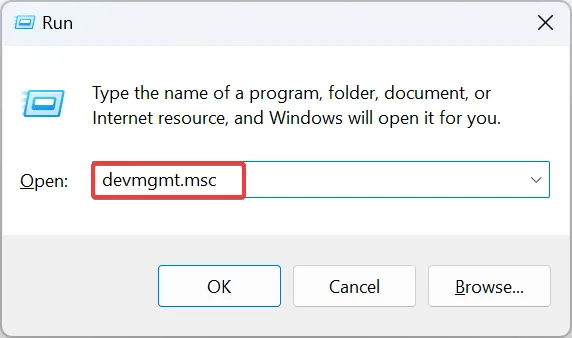
- Espandi Schede di rete , fai clic con il pulsante destro del mouse sul dispositivo a banda larga mobile o sull’adattatore cellulare pertinente e seleziona Aggiorna driver .
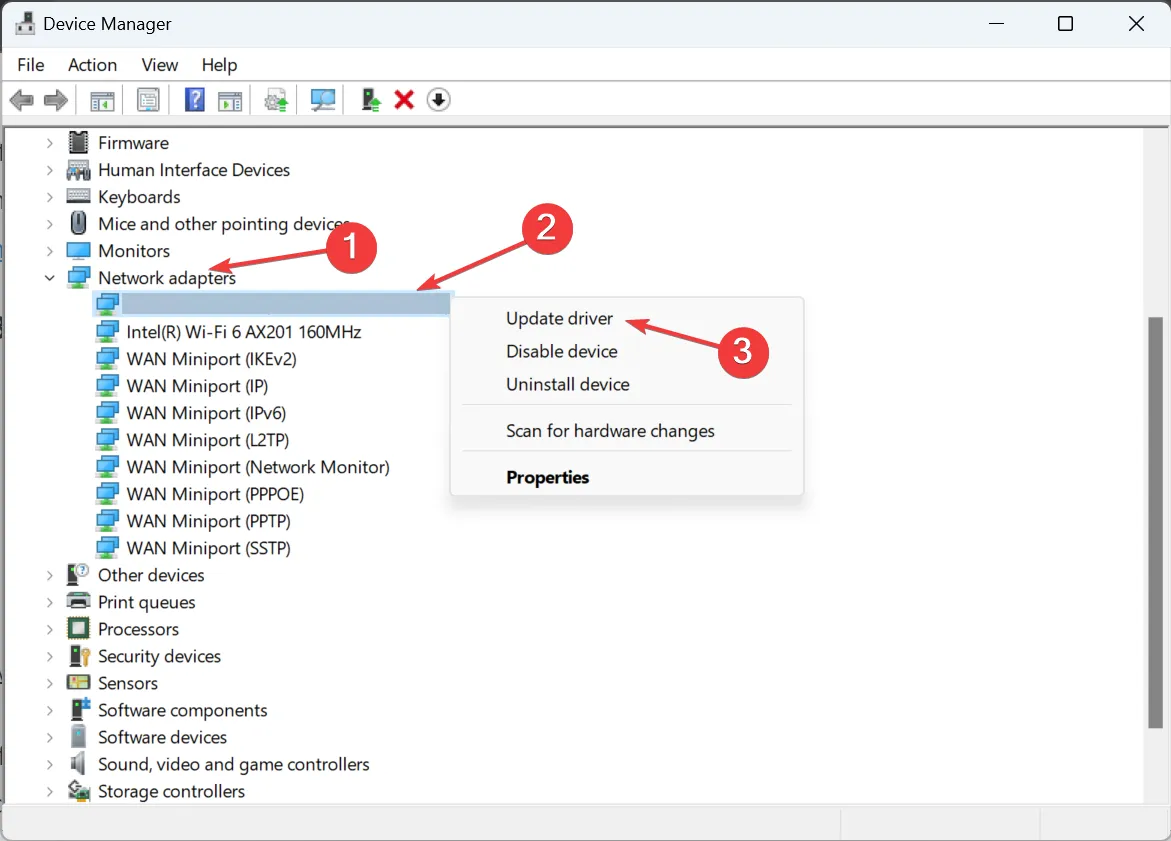
- Fare clic su Cerca automaticamente i driver e attendere che Windows esegua la scansione del PC per la versione più recente e la installi.
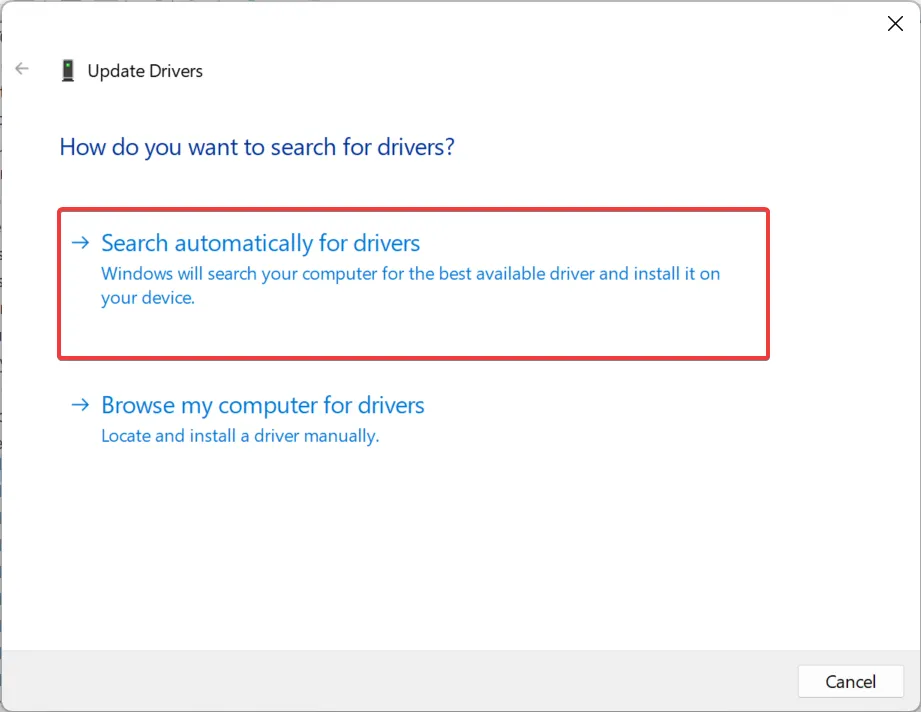
- Infine, riavvia il computer.
Un dispositivo di rete problematico può essere risolto aggiornando i driver .
Se Windows non riesce a trovare la versione più recente, vai alla pagina di download dei driver sul sito Web del produttore, scegli il tuo PC, seleziona Modem/comunicazione (o una voce simile) come categoria di driver e scarica l’aggiornamento.
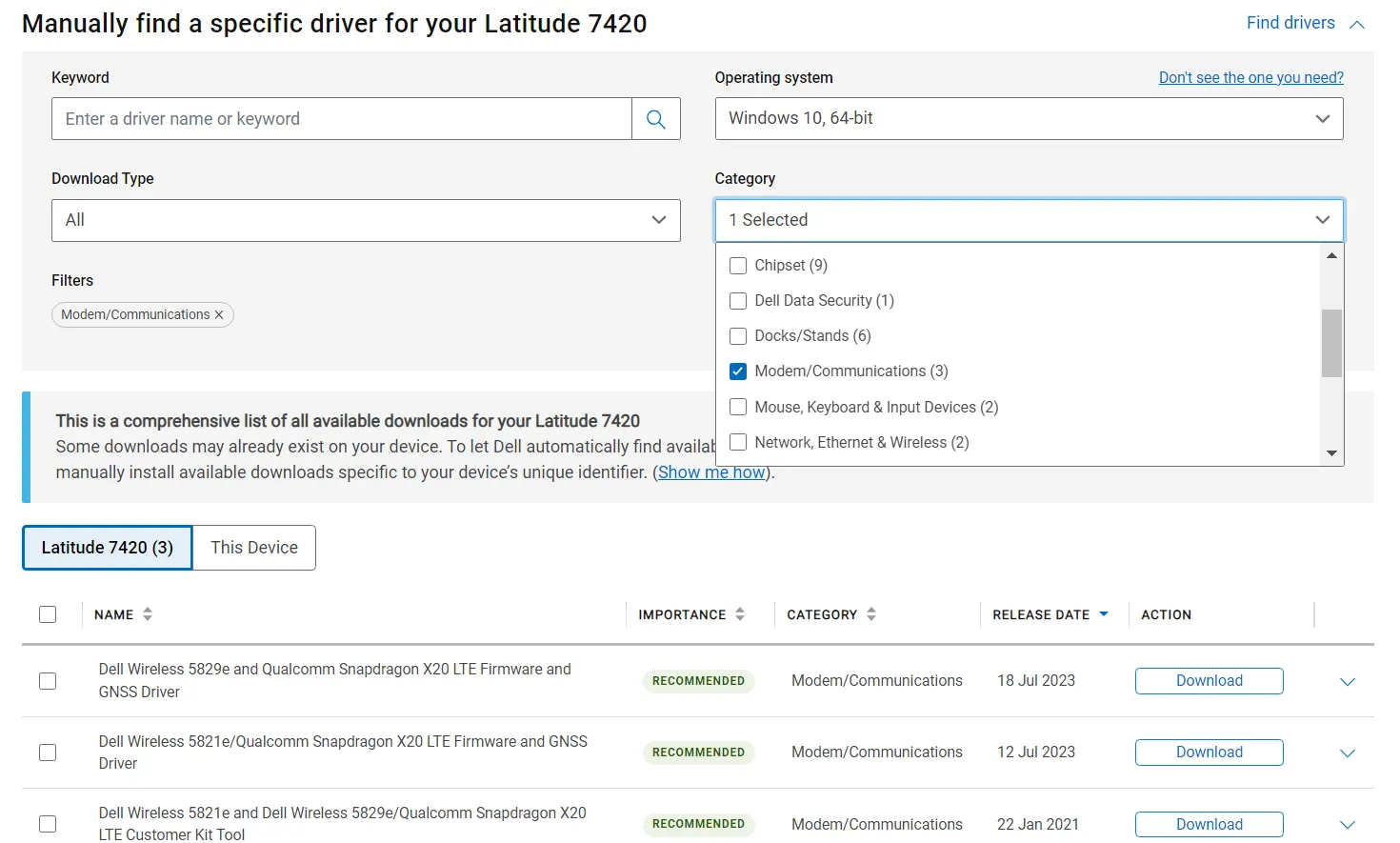
Cerca eventuali driver con parole come LTE, WWAN o banda larga mobile e installali.
Per i dispositivi Lenovo:
- Sierra Wireless EM7345 4G LTE
Per i dispositivi HP:
- Modulo a banda larga mobile HP LT4120 Qualcomm® Snapdragon X5 LTE
- Modulo a banda larga mobile HP HS3110 HSPA+ Intel®
4. Riconfigurare le impostazioni dell’adattatore
- Premi Windows+ Rper aprire Esegui, digita ncpa.cpl nel campo di testo e fai clic su OK.
- Fare clic con il pulsante destro del mouse sull’adattatore di rete cellulare e selezionare Proprietà .
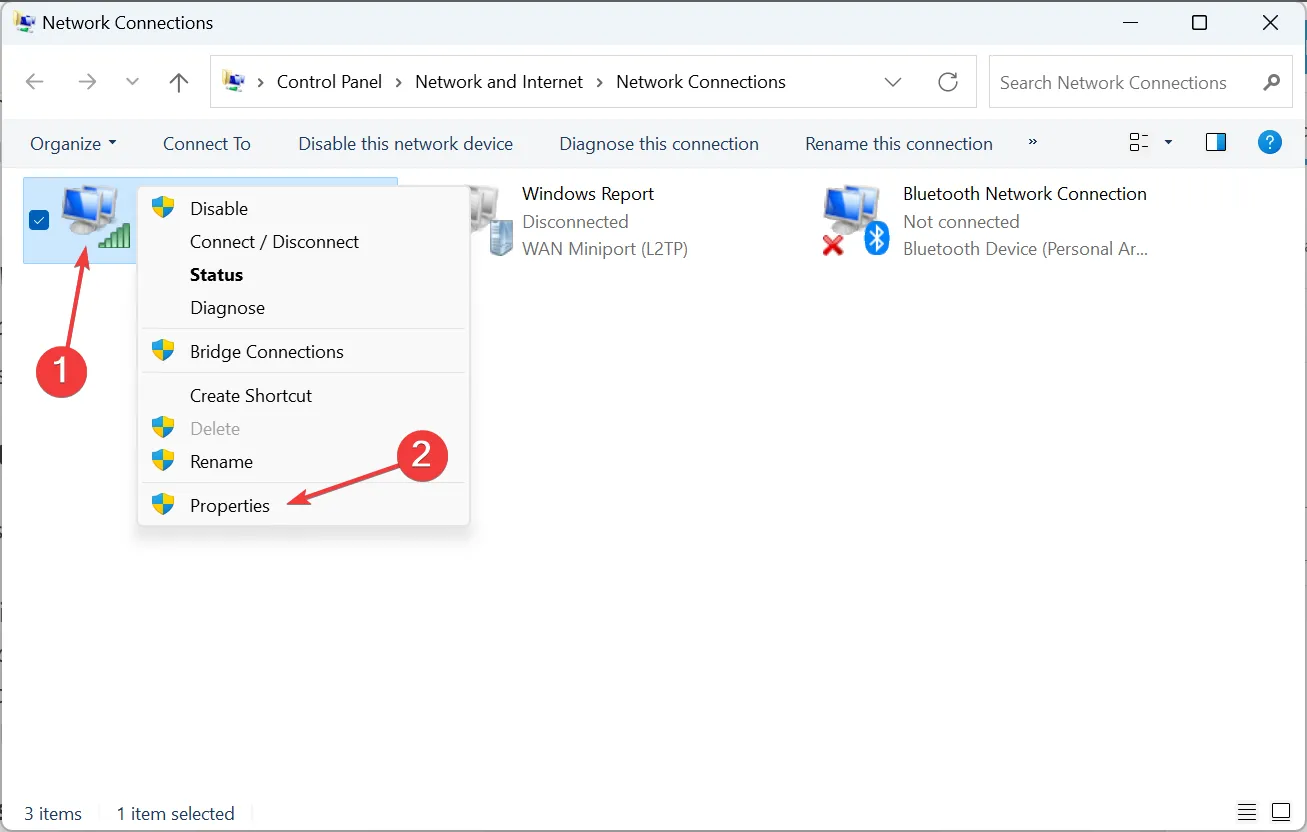
- Fare clic sul pulsante Configura .
- Vai alla scheda Avanzate, scegli Sospensione selettiva in Proprietà, quindi seleziona Abilitato dal menu a discesa Valore.
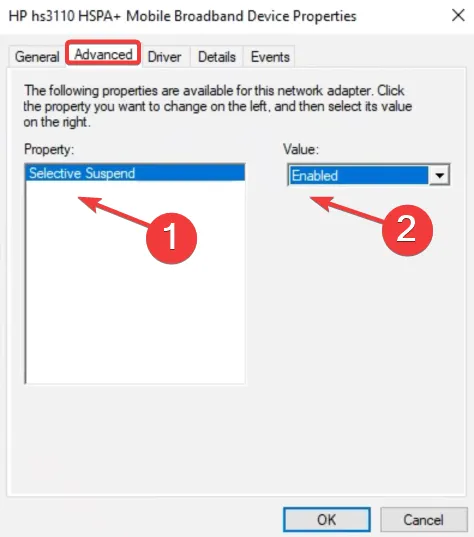
- Infine, fai clic su OK per salvare le modifiche, quindi riavvia il computer e verifica i miglioramenti.
5. Eseguire un ripristino del sistema
- Premi Windows+ Sper aprire il menu Cerca, digita Crea un punto di ripristino e fai clic sul risultato della ricerca pertinente.
- Fare clic sul pulsante Ripristino configurazione di sistema .
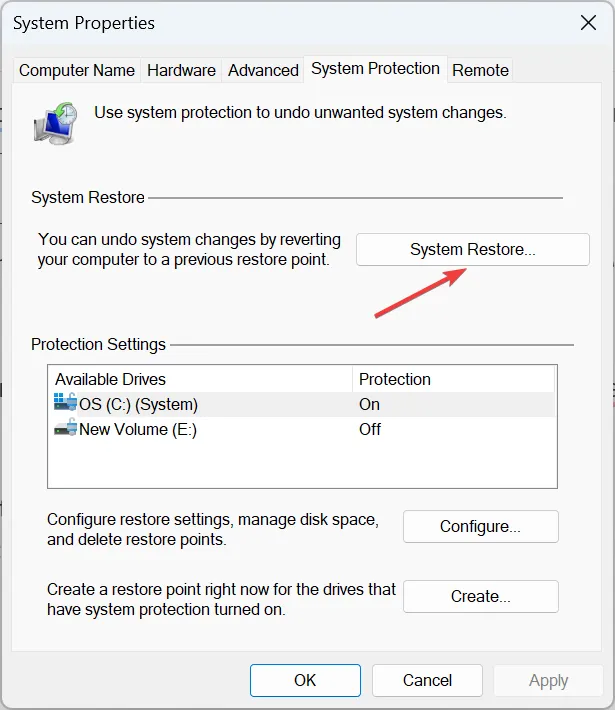
- Selezionare Scegli un punto di ripristino diverso se l’opzione è disponibile oppure utilizzare le impostazioni predefinite, quindi fare clic su Avanti.
- Scegli il punto di ripristino più vecchio dall’elenco e fai clic su Avanti.
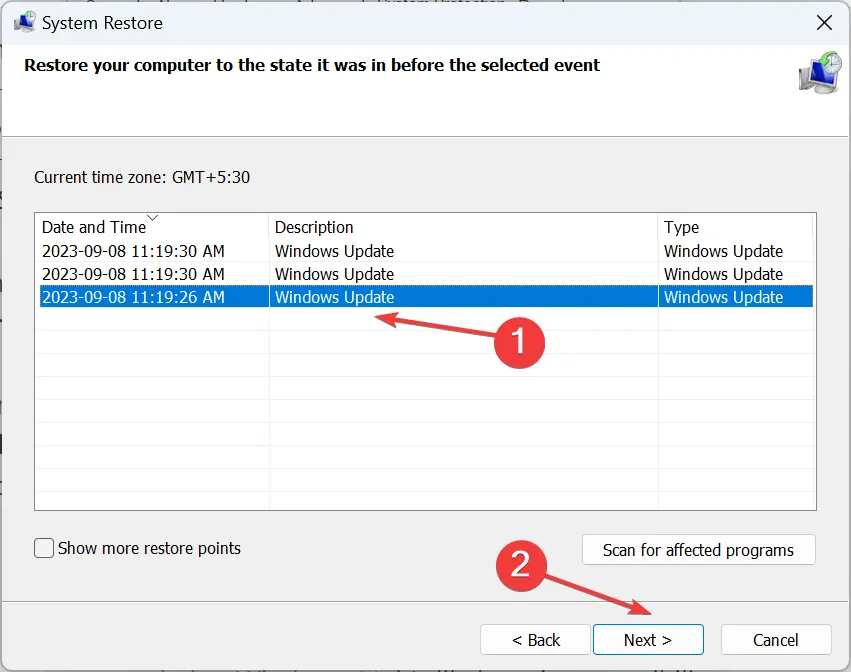
- Verificare i dettagli e fare clic su Fine per avviare il processo di ripristino.
- Una volta terminato, controlla se puoi utilizzare il piano cellulare per l’accesso a Internet su Windows 11.
6. Ripristina Windows
Se il problema si è verificato dopo l’ aggiornamento a Windows 11 , è probabile che la colpa sia dell’incompatibilità tra il dispositivo e l’iterazione più recente.
E in questo caso, il ripristino di Windows 10 potrebbe funzionare come soluzione. Ma non dimenticare di eseguire il backup dei file archiviati per evitare la perdita di dati.
Come posso scaricare e installare un driver cellulare su Windows 11?
Per il download del driver cellulare Windows 11, l’opzione più semplice è utilizzare Gestione dispositivi. Oppure puoi scaricare la versione più recente del driver da Aggiornamenti facoltativi.
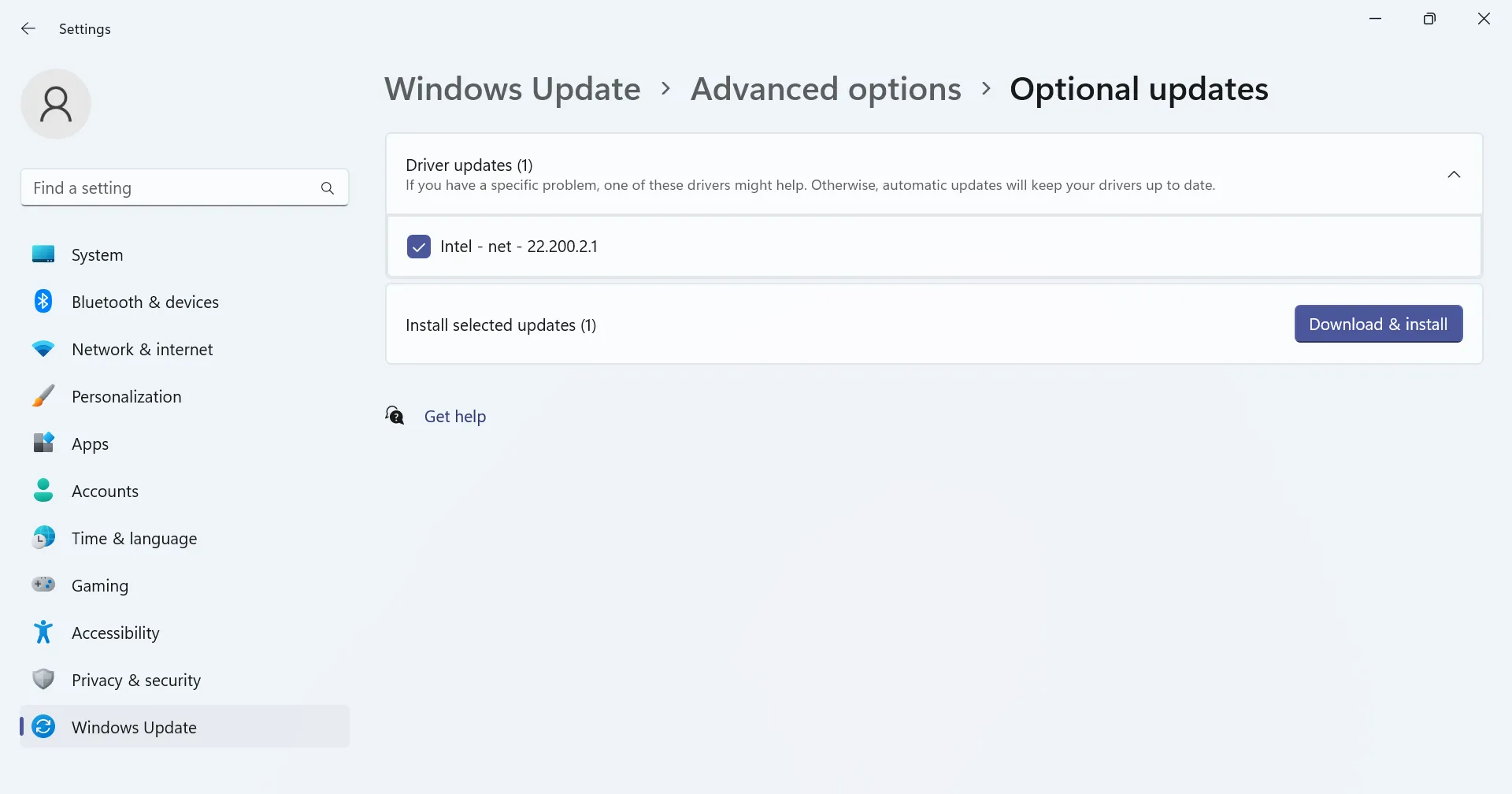
Inoltre, alcuni preferiscono installare manualmente il driver dal sito Web del produttore, ma spesso è rischioso. Ottenere i driver sbagliati può portare al malfunzionamento del dispositivo. Ecco perché ti consigliamo di scaricare un’efficace utilità di aggiornamento dei driver .
Quando l’opzione cellulare manca in Windows 11, la colpa potrebbe essere sia dell’hardware che del software. Controlla i dettagli della connessione di rete , cerca eventuali problemi e correggili per una rapida risoluzione dei problemi.
Inoltre, una volta che tutto è installato e funzionante, scopri come configurare un hotspot su Windows 11 e collegarvi altri dispositivi. Ciò aiuterà in caso di problemi con l’ISP.
Se conosci altre soluzioni che funzionano, lascia un commento qui sotto.



Lascia un commento